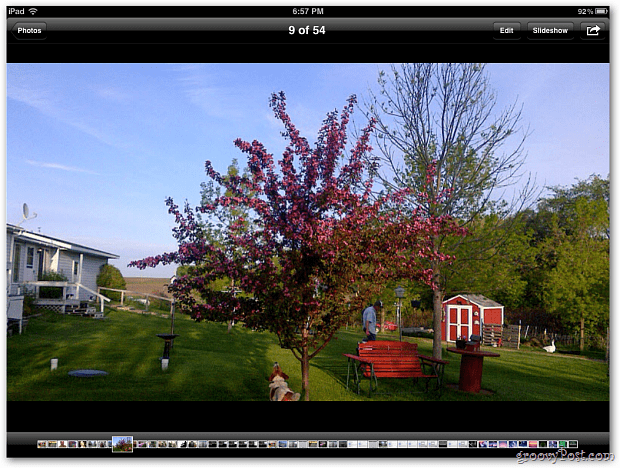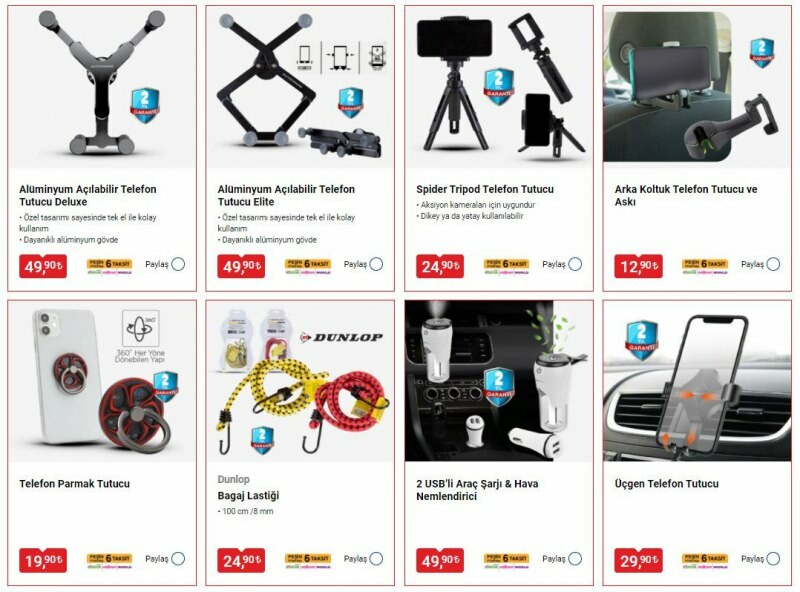Adăugați fotografii direct de pe un PC Windows pe iPad, iPhone sau iPod Touch
Ipad Microsoft Itunes Măr I Phone I Pod Touch / / March 18, 2020
Odată cu introducerea Apple a iCloud, distribuirea fotografiei între dispozitive nu ar putea fi mai ușoară. Dacă nu aveți Configurare iCloud sau o conexiune la Internet, puteți transfera fotografii direct pe dispozitivul dvs. prin iTunes. Iată cum.
Mai întâi conectați dispozitivul la computer cu cablul de andocare.

Apoi, lansați iTunes și selectați iPad, iPhone sau iPod touch sub dispozitive. În partea de sus faceți clic pe Fotografii. Verificați Sincronizați fotografiile din Alegeți dosarul. De asemenea, verificați Folderele selectate.
Notă: Dacă selectați My Pictures and All Folders, atunci totul se va transfera. Vreau doar fotografii specifice.
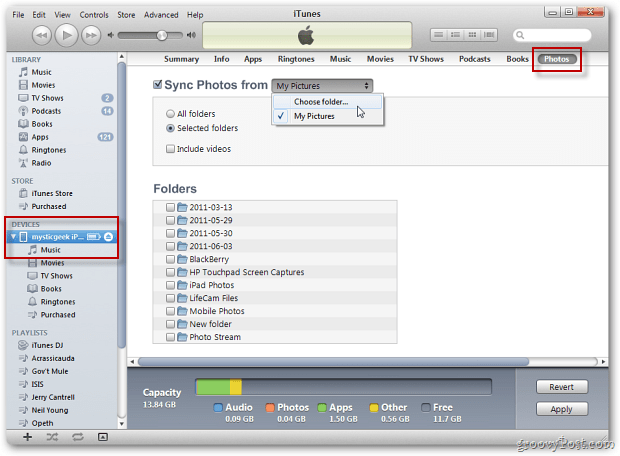
În Foldere, verificați-o cu fotografiile pe care doriți să le transferați pe dispozitiv. Aici am creat un folder special pentru imaginile pe care le doresc pe iPad-ul meu. Faceți clic pe Aplicați.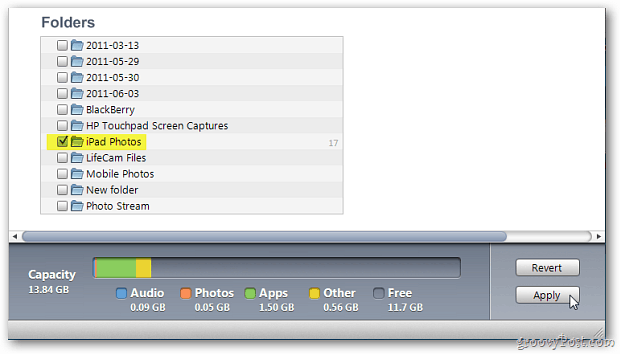
Imaginile dvs. se sincronizează cu dispozitivul dvs. Perioada de timp va fi diferită în funcție de numărul de fotografii și de dimensiunea acestora.
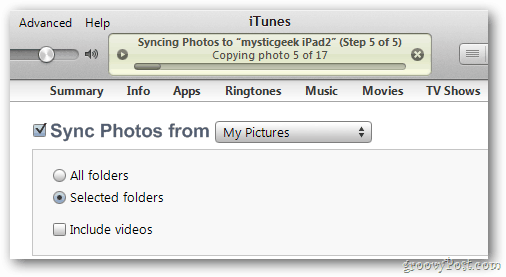
După finalizarea procesului de sincronizare, scoateți dispozitivul din iTunes.
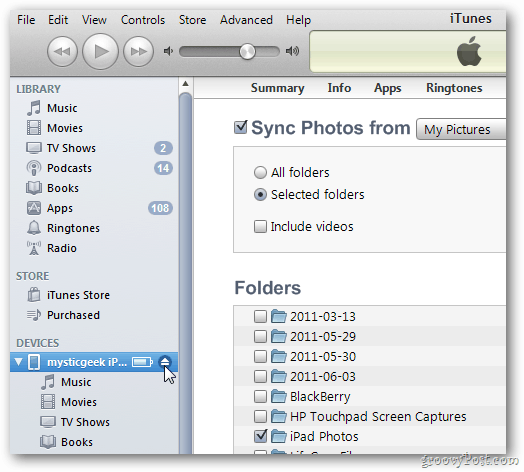
Asta e. Deconectați dispozitivul de la computer și bucurați-vă de imaginile de pe dispozitivul dvs. iOS.